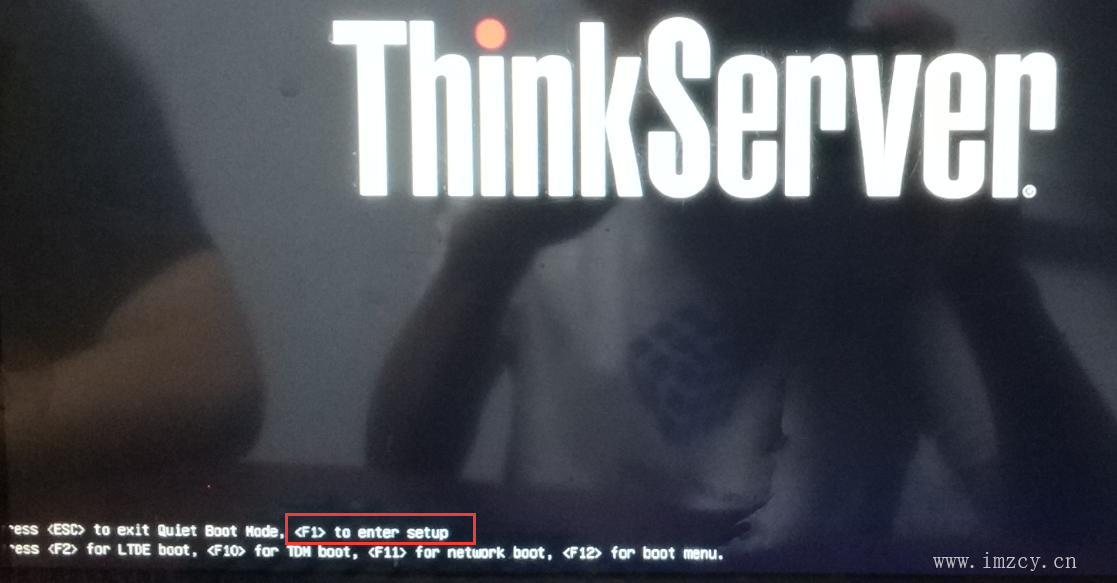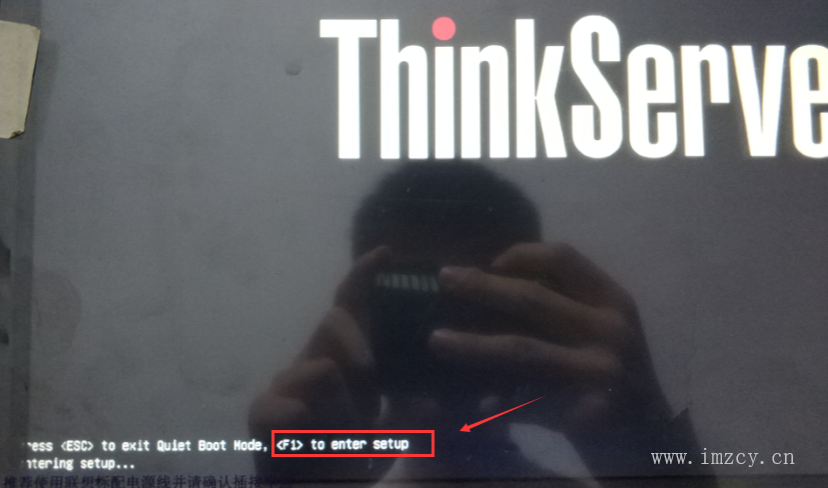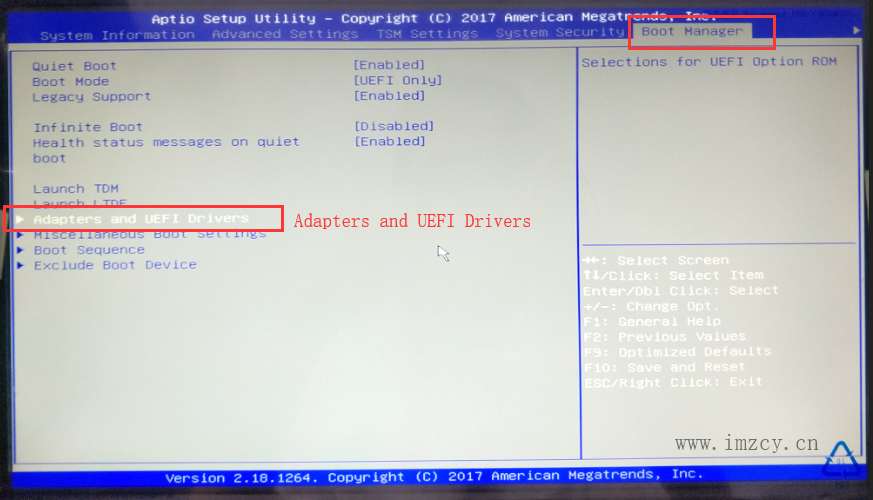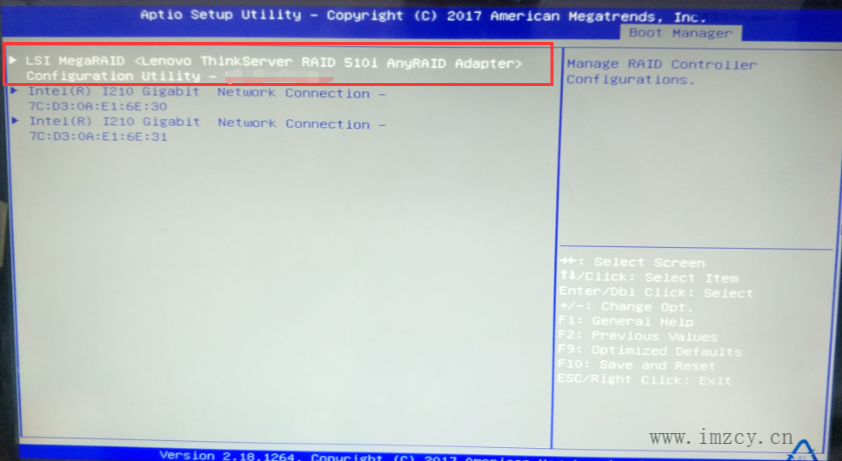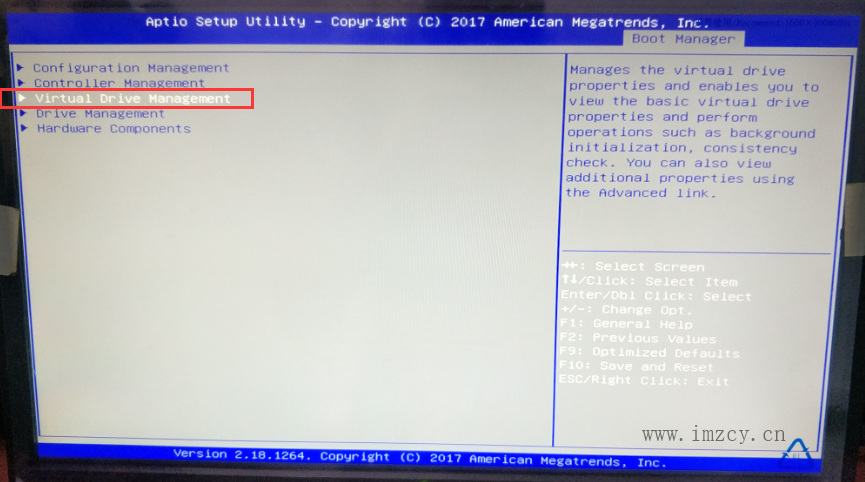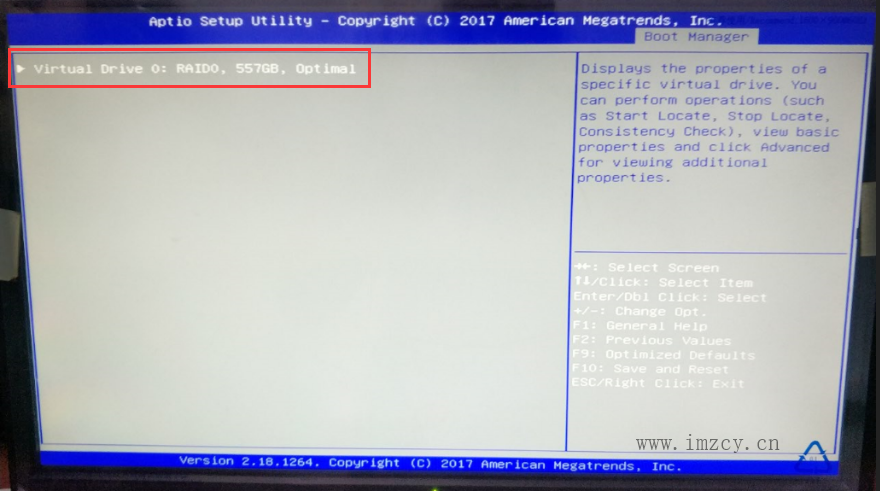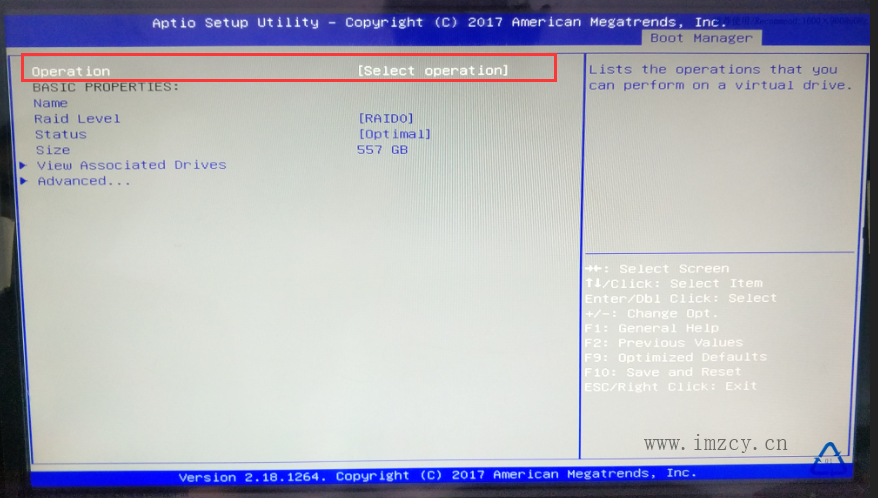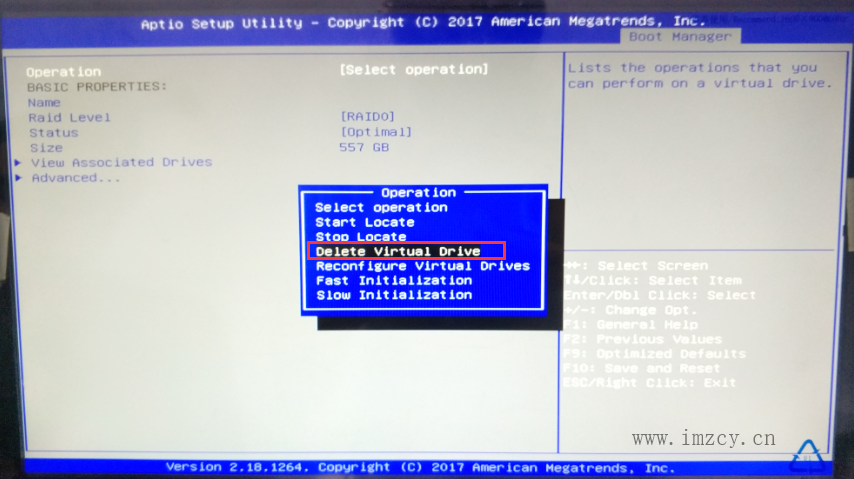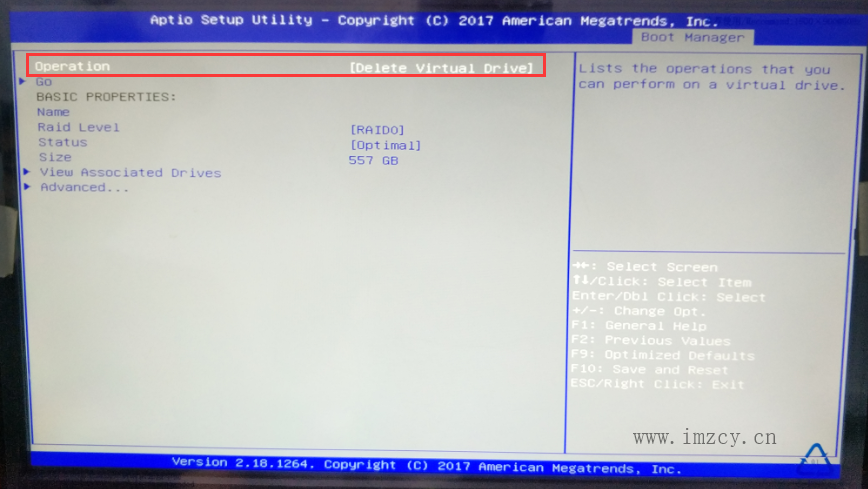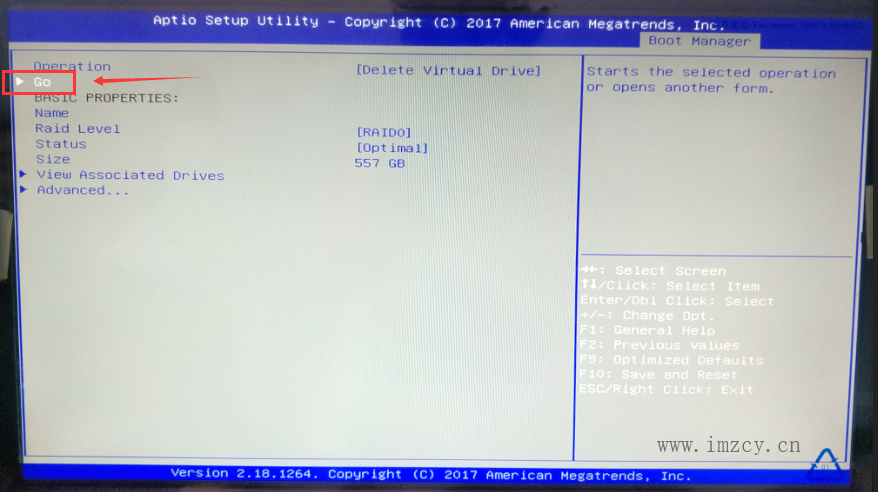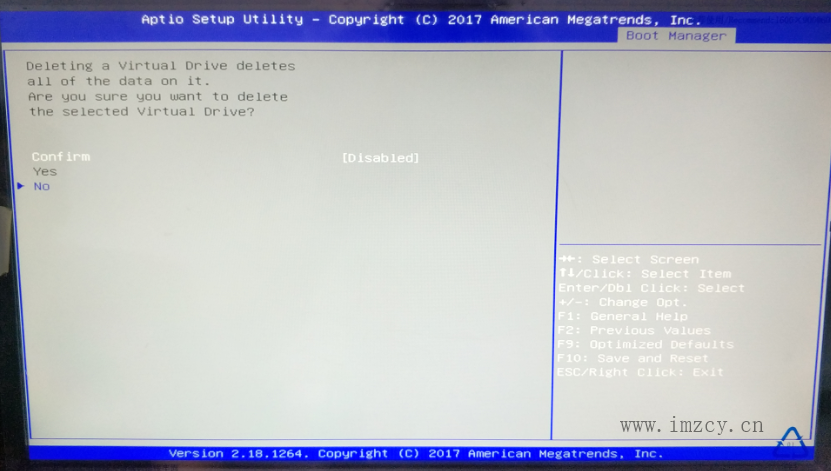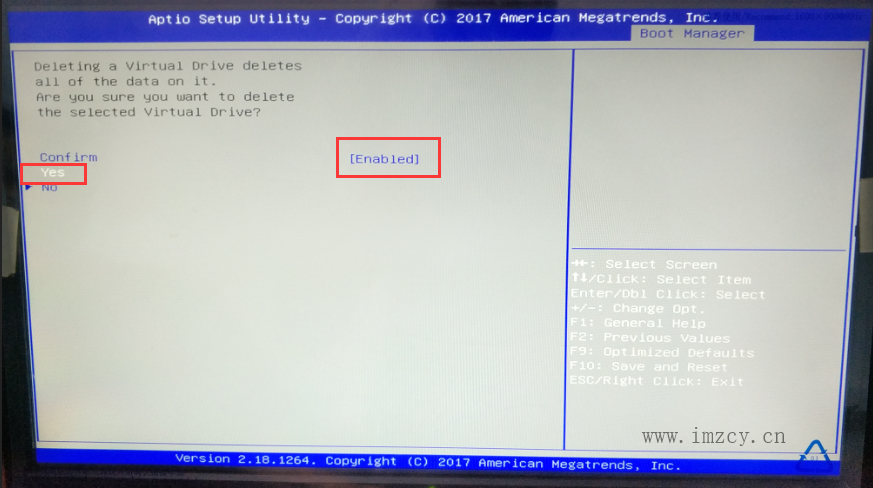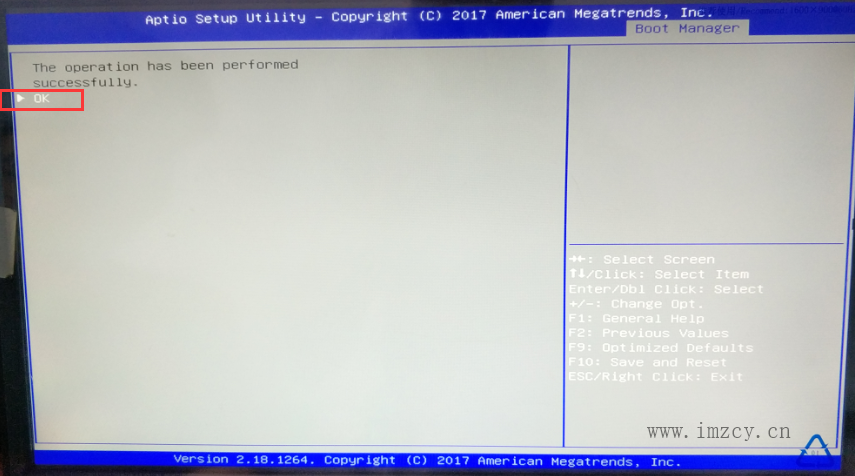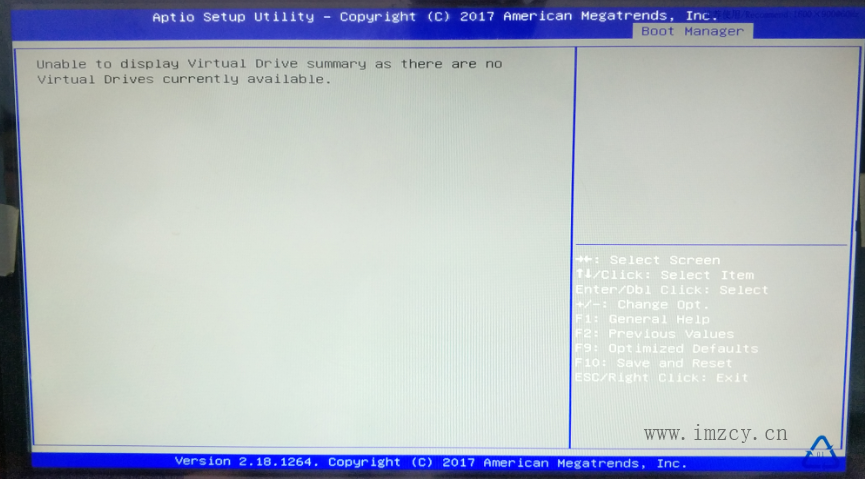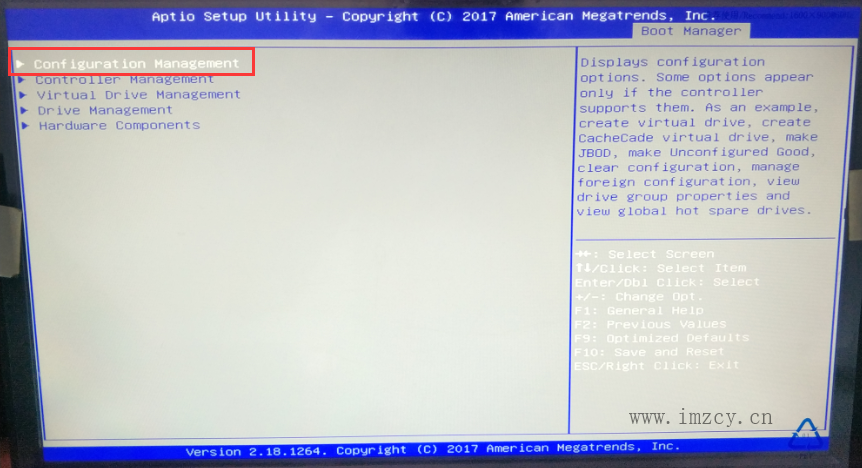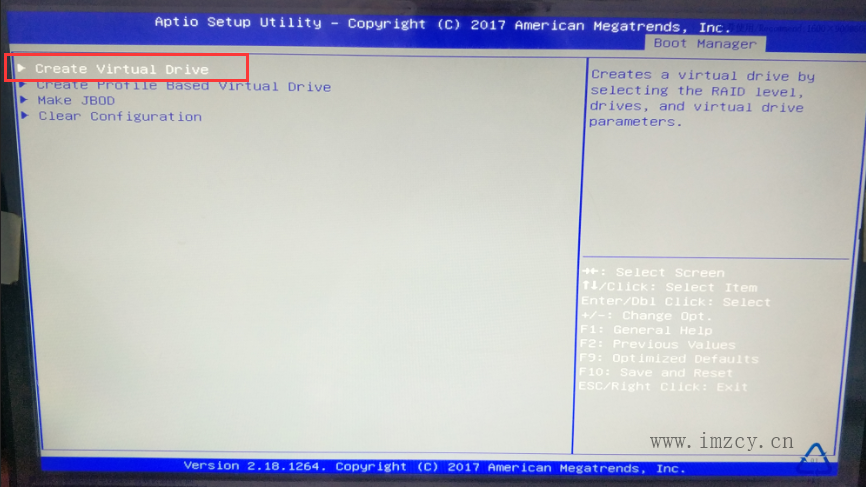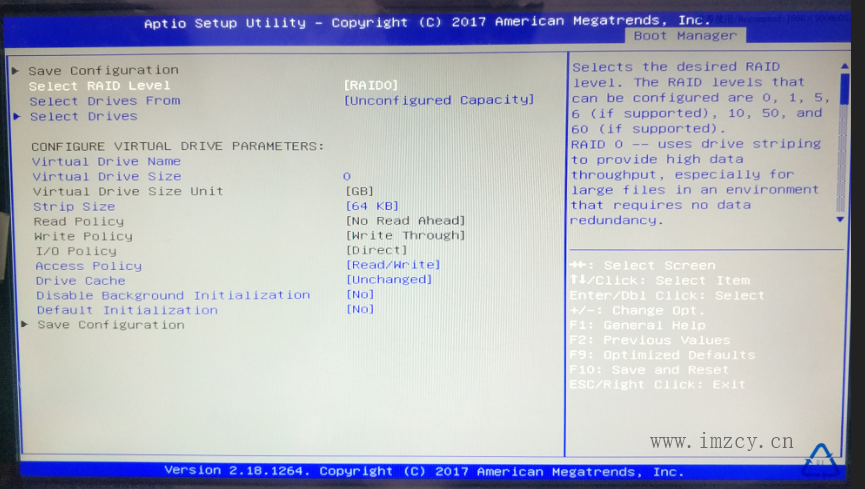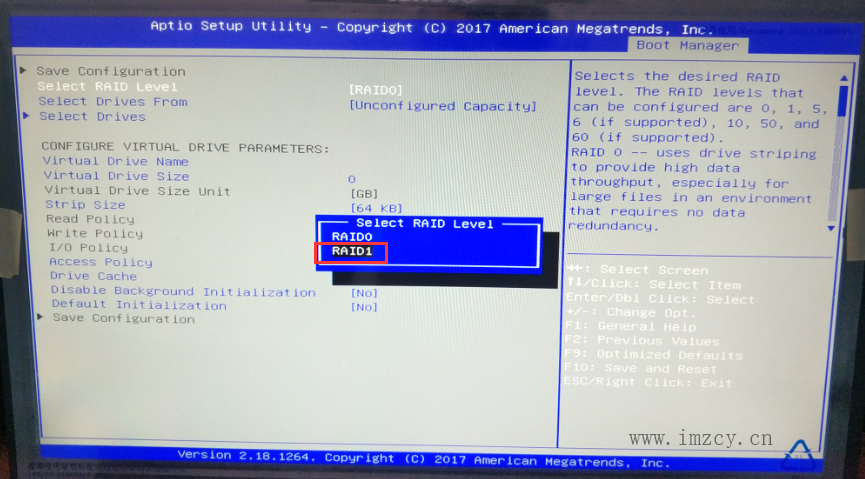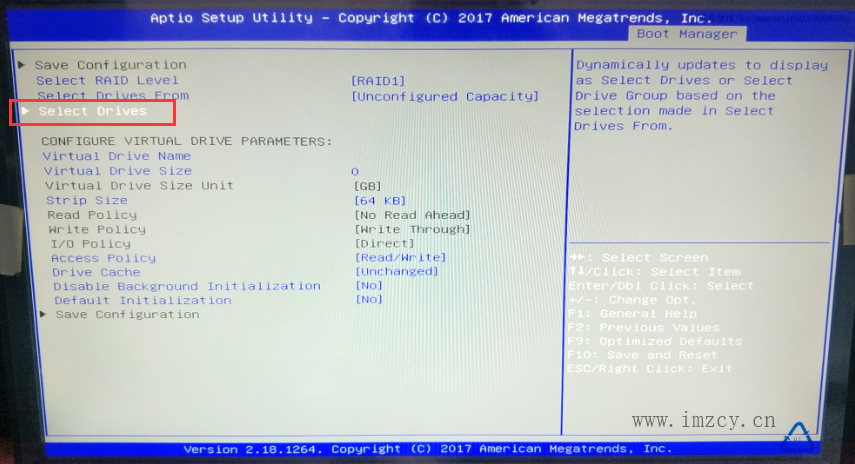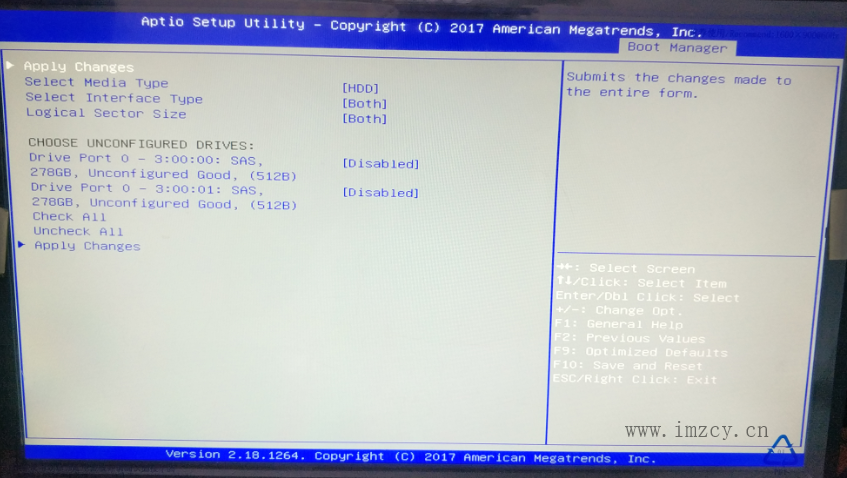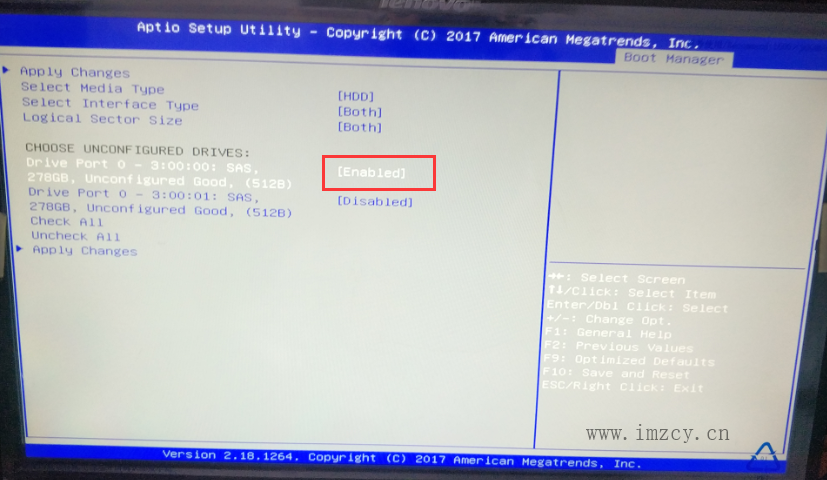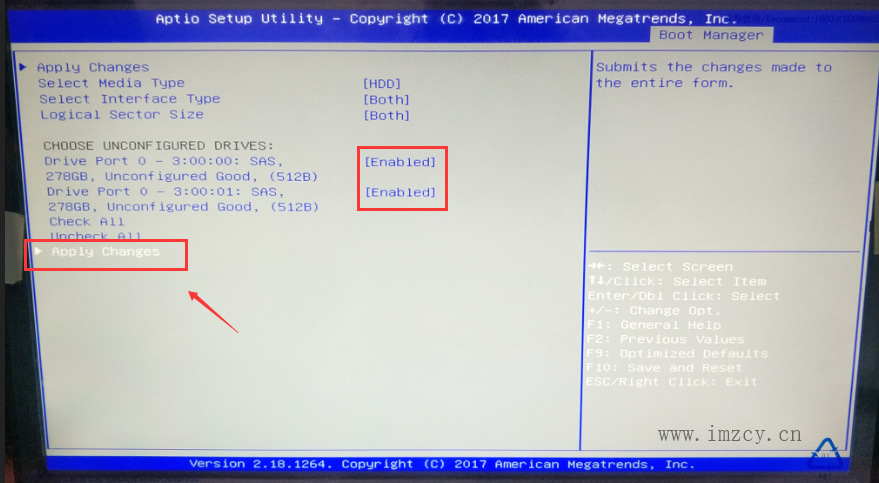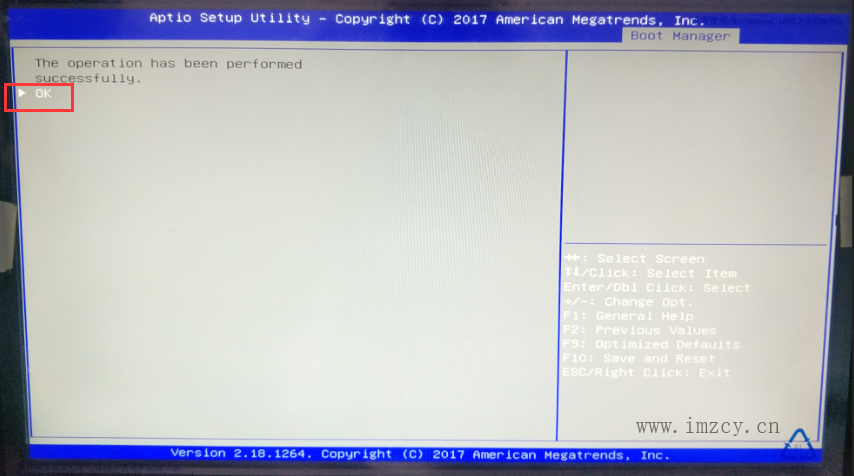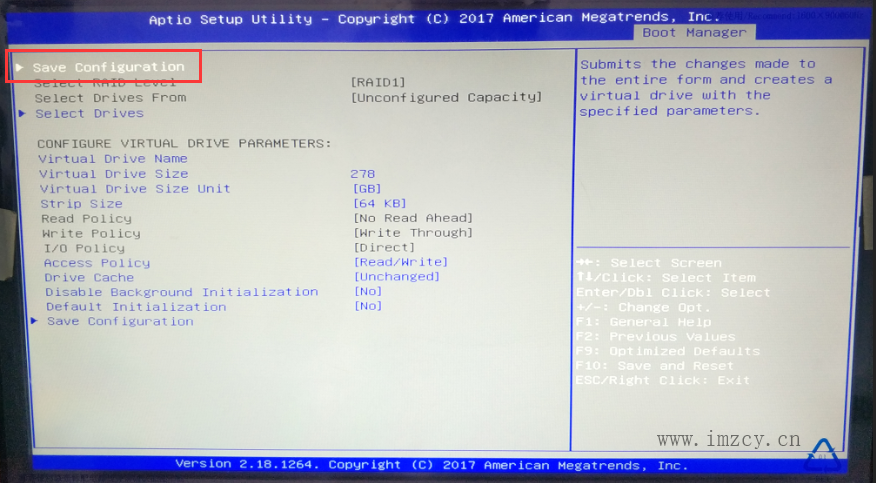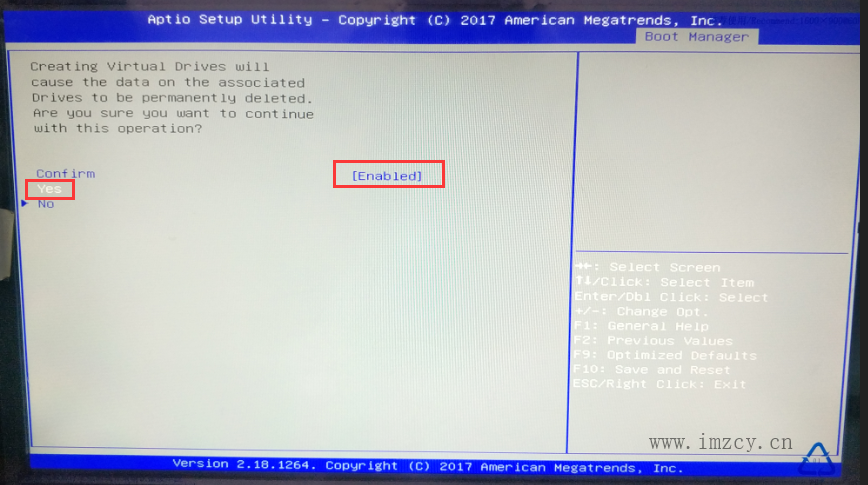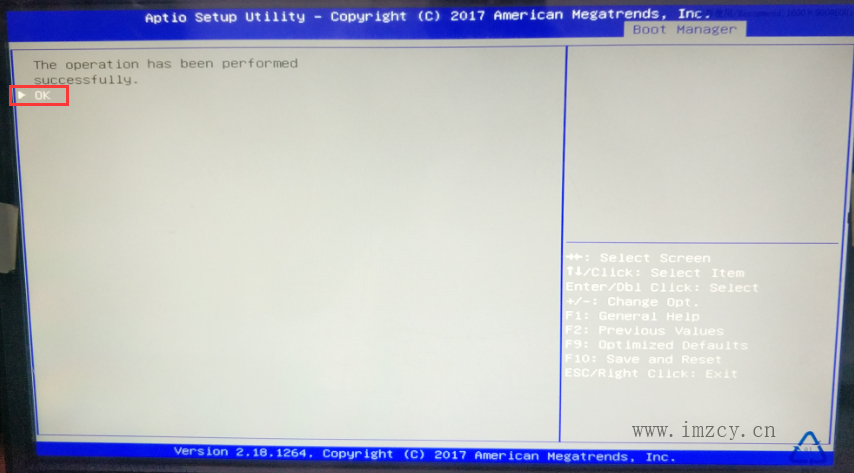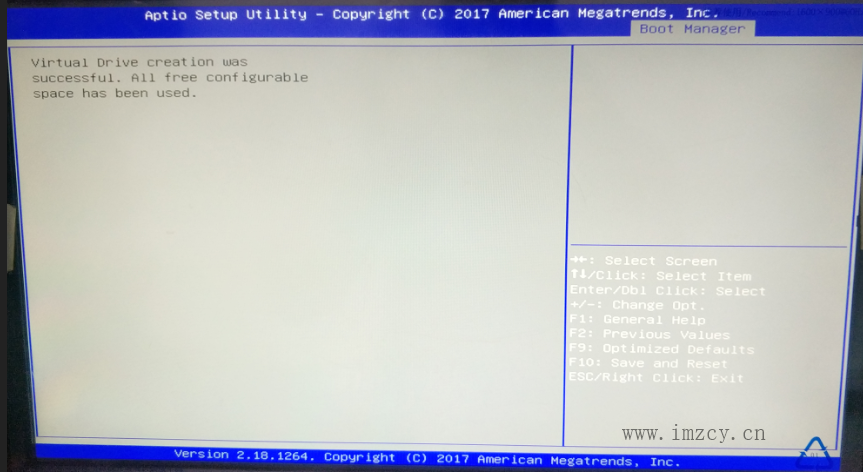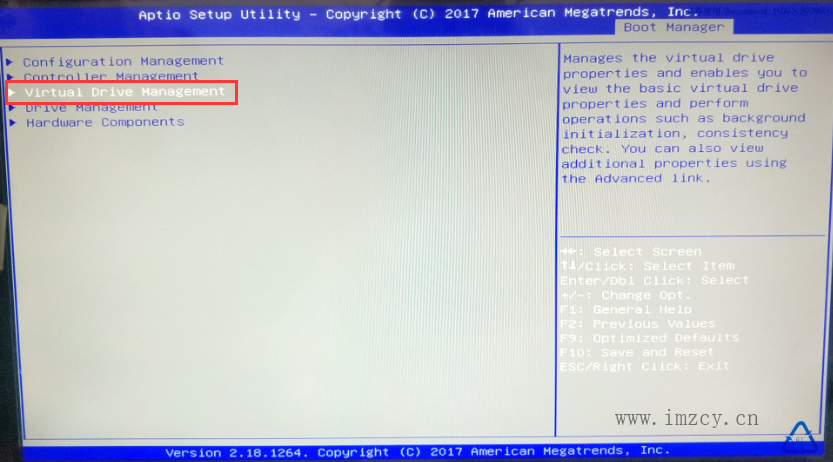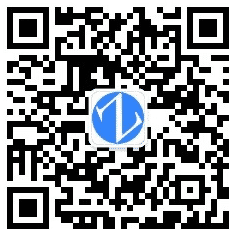项目上用到几台ThinkServer RD450的服务器,发现配置RAID的方式和之前DELL R720以及H3C 5200的服务器配置RAID的方法不太一样,这里记录下配置RAID的过程。因为现在还处于测试阶段,所以服务器配置较低,也只有两块硬盘,我们这里来做个RAID1。
1、按电源键启动服务器后,在出现ThinkServer图标的时候,查看左下角提示
根据提示按 [F1] 进入BIOS配置界面
2、点击键盘左右箭头移动光标到 [Boot Manager] ,然后切换到 [Adapters and UEFI Drivers] 并回车进入
3、回车进入LSI MegaRAID配置
4、首先进入 [Virtual Driver Management] 查看下有没有服务器默认的RAID配置
5、可以看到有一个服务器自带的RAID,但是这个是RAID 0,不符合我们需求。所以现在回车进入删除该RAID配置项 (如果这里没有默认已存在的RAID,可以直接跳到第10步开始配置新RAID)
6、Operation处按[回车]展开操作菜单,选择 [Delete Virtual Driver]
7、点击 [Go] 去操作确认删除配置
8、默认不能切换到Yes确认删除,需要先敲 <空格> 将Confirm值设置为Enabled,然后切换到Yes回车进入
9、
接下来开始配置创建新的RAID
10、回车进入 [Configuraion Management]
11、回车进入 [Create Virtual Drive]
12、 [Select RAID Level]处回车展开菜单,选择RAID 1
13、切换到 [Select Drives]并回车进入,选择要使用硬盘。
14、切换到[CHOOSE UNCONFIGURED DRIVES]未配置的设备处,可以看到下面有两块未使用硬盘。。。直接敲[空格]选中启用该硬盘
15、我们这里将两块硬盘都选中,然后切换到 [Apply Changes] 回车应用配置
直接在[OK]处回车确认操作
16、然后在 [Save Configuration]处回车保存配置
敲回车将 [Confirm]值设为Enable,然后切换到Yes回车
[ok]处直接回车
按[ESC]回到上级菜单
17、回车进入 [Virtual Drive Management]查看刚才配置好的RAID
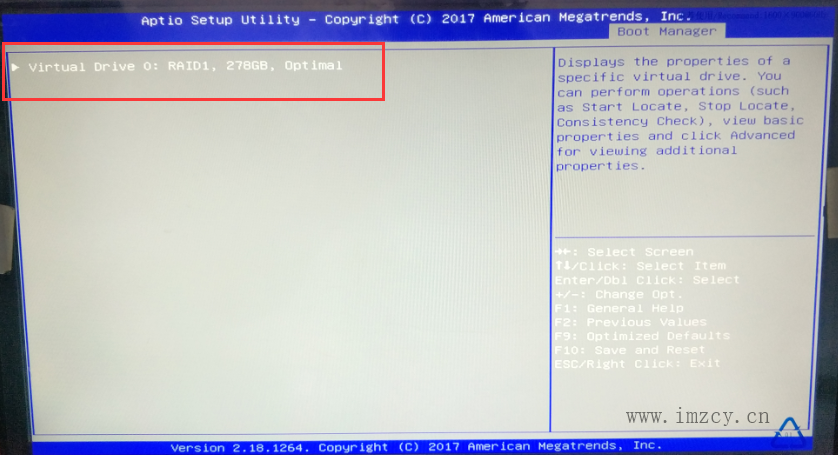
完!